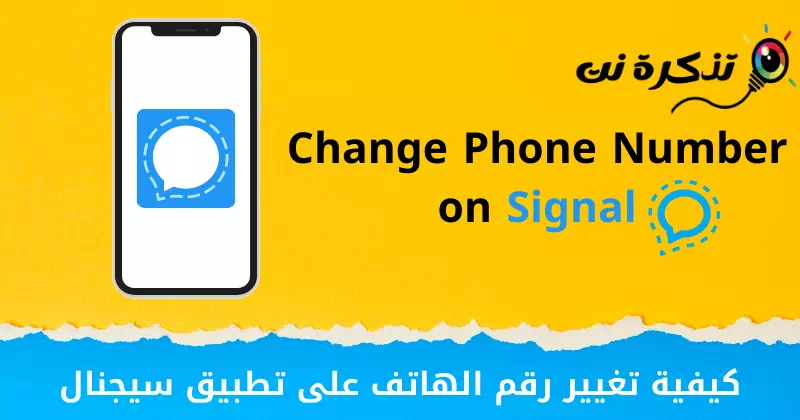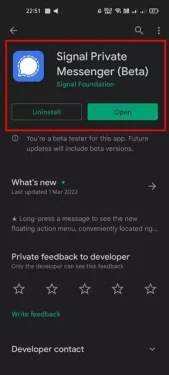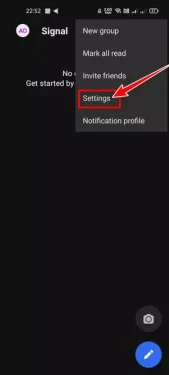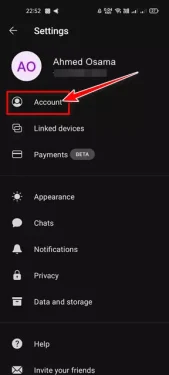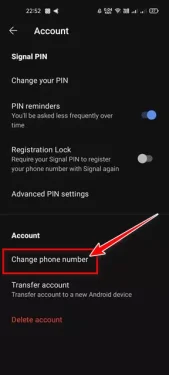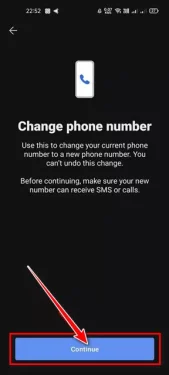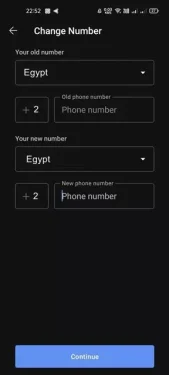Bár a beszélgetések alkalmazás jel (JelEhhez képest nem volt nagy felhasználói bázisa Whatsapp و Távirat و Facebook Messenger
Azonban néhány hasznos biztonsági és adatvédelmi funkciót kínál. A többi funkcióközpontú üzenetküldő alkalmazástól eltérően, Jel Ez egy üzenetküldő alkalmazás, amely prioritásokat állít fel A magánélet és a biztonság érdekében.
Igényel jel , Mint például Whatsapp , valamint egy aktív telefonszám a regisztrációhoz, így kommunikálhat más felhasználókkal az alkalmazáson. 7. február 2022. előtt ez volt Szignál fiókok Telefonszámokra korlátozódnak, ami azt jelenti, hogy a felhasználók nem vihetik át meglévő fiókjukat másik számra.
A jó hír azonban az A cég nemrégiben kiadott egy frissítést, amely lehetővé teszi a felhasználók számára, hogy a beszélgetések elvesztése nélkül módosítsák telefonszámukat. Ez alapvetően azt jelenti, hogy a felhasználók a beszélgetések elvesztése nélkül megváltoztathatják telefonszámukat.
A frissítés előtt az új szám használata azt jelentette, hogy elölről kezdték, és elveszítették a teljes üzenetelőzményt. Ez azonban most nem fog megtörténni, mert az alkalmazás mostantól lehetővé teszi a felhasználók számára, hogy a csevegéseket, csoportokat és profiladatokat változatlanok maradjanak, miközben megváltoztatják telefonszámukat. Tehát, ha meg szeretné változtatni telefonszámát a Signal alkalmazásban anélkül, hogy elveszítené a csevegési adatokat, akkor ehhez a megfelelő útmutatót olvassa el.
Lépések a telefonszám megváltoztatásához a Signal alkalmazásban a korábbi beszélgetések elvesztése nélkül
Ebben a cikkben megosztunk veled egy lépésről lépésre szóló útmutatót arról, hogyan módosíthatja telefonszámát a Signal szolgáltatásban anélkül, hogy elveszítené a csevegési adatokat. Nézzük meg az ehhez szükséges lépéseket.
Értesítés: Ez a funkció lassan valósul meg minden régióban. A funkció már elérhető a Signalban 5.30.6 verzióhoz Android készülékeken és5.27.1 verzió iOS rendszeren.
Ha az alkalmazás nem rendelkezik ezzel a funkcióval, csatlakoznia kell az alkalmazás bétaprogramjához Jel.
- Először is menjen a Google Play Áruházba, és frissítse az alkalmazást Signal Private Messenger Android rendszerhez.
Signal alkalmazás frissítése - A frissítés befejezése után nyissa meg az alkalmazást jel , Azután Kattintson a három pontra A következő képernyőképen látható módon.
Jel Kattintson a három pontra - Az opciók listájában nyomja meg a (beállítások) elérni Beállítások.
Kattintson a Beállítások elemre a Signal alkalmazásban - oldalon Beállítások , nyomja meg az opciót (Fiók) elérni الحساب Amint az a következő képernyőképen látható.
Kattintson a Fiók lehetőségre a Signal alkalmazásban - egy oldalon belül Fiók beállítások , görgessen le, és érintse meg a lehetőséget (Telefonszám módosítása) A telefonszám megváltoztatásához.
Görgessen le, és érintse meg a Telefonszám módosítása opciót a Jelnél - majd az oldalon Telefonszám módosítása , kattintson a gombra (folytatódik) követni Az alábbi képen látható módon.
Jel Kattintson a Folytatás gombra az alkalmazásban - Akkor kell Írja be a régi számát (Régi telefonszám(majd írja be az új számát)Új telefonszám). Ha elkészült, nyomja meg a gombot (folytatódik) követni.
- ellenőrizni, A Signal alkalmazás kódot küld az új számra. Írja be a kódot az új szám regisztrálásához a Signal messaging alkalmazásban.
És így módosíthatja telefonszámát a Cigna-n anélkül, hogy elveszítené a csevegési előzményeket.
Ön is érdekelt lehet a következők megismerésében:
- A Signal letöltése PC-re (Windows és Mac)
- Hogyan lehet megakadályozni, hogy a Signal értesítse, ha a névjegyek csatlakoztak
Az előző lépések során azt tapasztaltuk, hogy Android és iOS eszközökön nagyon egyszerűen módosíthatja telefonszámát a Signal alkalmazásban.
Reméljük, hogy ez a cikk hasznosnak bizonyul abban, hogy megtudja, hogyan változtathatja meg a Signal telefonszámát anélkül, hogy elveszítené a korábbi beszélgetések előzményeit. Oszd meg velünk véleményedet és tapasztalataidat kommentben.